بہت سے پی سی صارفین اپنے ڈیسک ٹاپ آئیکنز کو ایک جگہ پر رکھنے کے عادی ہو جاتے ہیں۔ تاہم، اگر ڈیسک ٹاپ کی شبیہیں دوبارہ ترتیب دی جاتی ہیں، تو نئے آرڈر کی عادت ڈالنا تکلیف دہ اور الجھا ہوا ہو سکتا ہے۔ دوبارہ ترتیب ونڈوز خودکار ترتیب کی خصوصیت کی وجہ سے ہوسکتی ہے یا اس وجہ سے کہ دوسرے ڈیسک ٹاپ صارفین نے انہیں دوبارہ ترتیب دینے کا فیصلہ کیا ہے۔
خوش قسمتی سے خود کار طریقے سے ترتیب دینے والی خصوصیت کو بند کرنے اور آپ کے آئیکنز کو منتقل ہونے سے روکنے کے طریقے موجود ہیں۔ یہ مضمون ان مختلف طریقوں پر بحث کرے گا جن سے آپ اپنے ڈیسک ٹاپ آئیکنز کو ونڈوز کے مختلف سسٹمز پر لاک کر سکتے ہیں۔
ونڈوز 11 میں ڈیسک ٹاپ آئیکنز کو لاک کریں۔
Windows 11 آپ کے آئیکنز کو دوبارہ ترتیب دے گا اگر آپ نے کوئی ایپ انسٹال یا ڈیلیٹ کر دی ہے یا آپ نے ڈسپلے ریزولوشن کی ترتیبات کو تبدیل کر دیا ہے۔ ایسا ہونے سے روکنے کے لیے آپ کو خودکار ترتیب کی خصوصیت کو بند کرنے کی ضرورت ہوگی۔ ایسا کرنے کے لیے ان اقدامات پر عمل کریں:
کسی کو اپنے ہولو سے کس طرح لات ماریں
- ڈیسک ٹاپ پر کہیں بھی دائیں کلک کریں۔
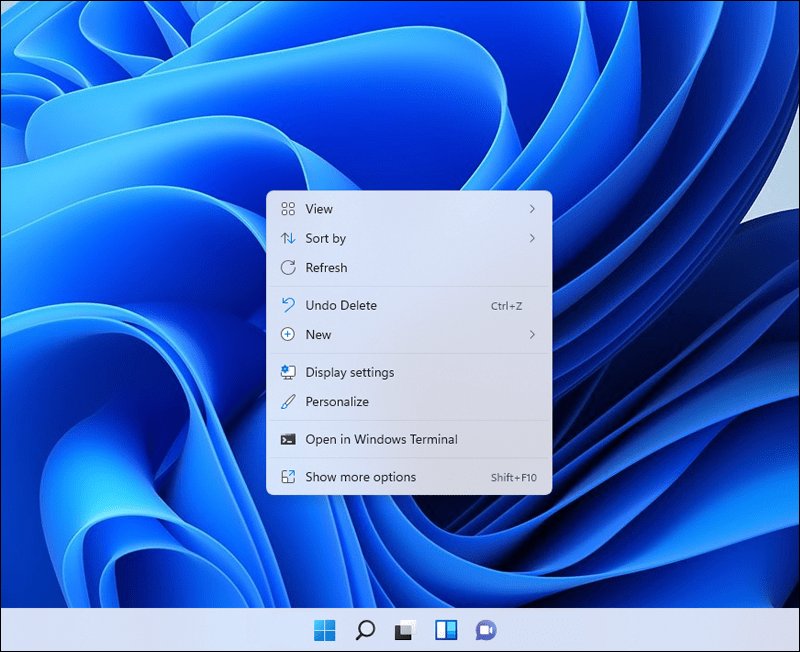
- مینو میں اپنے ماؤس کو ویو پر گھمائیں۔
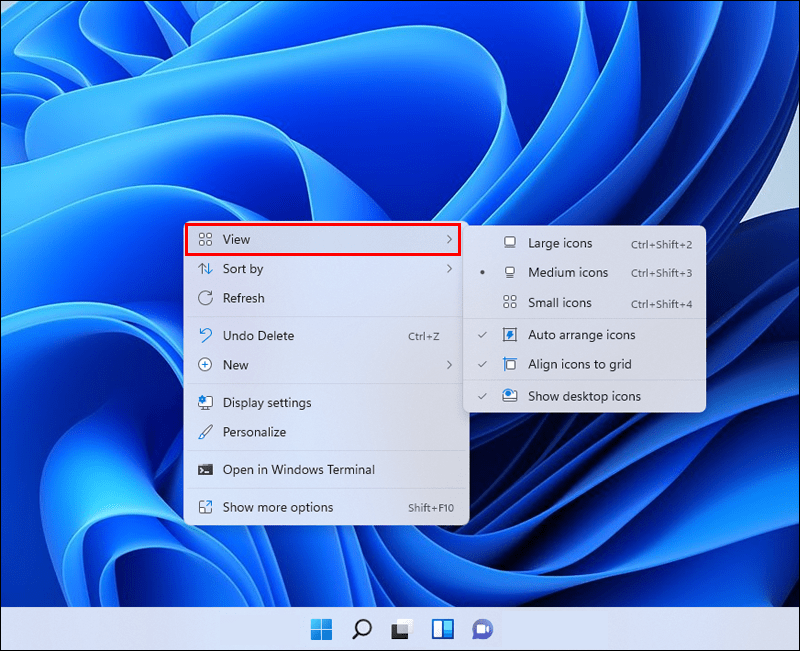
- ایک ڈراپ ڈاؤن مینو ظاہر ہوگا۔ خودکار ترتیب والے شبیہیں پر جائیں۔
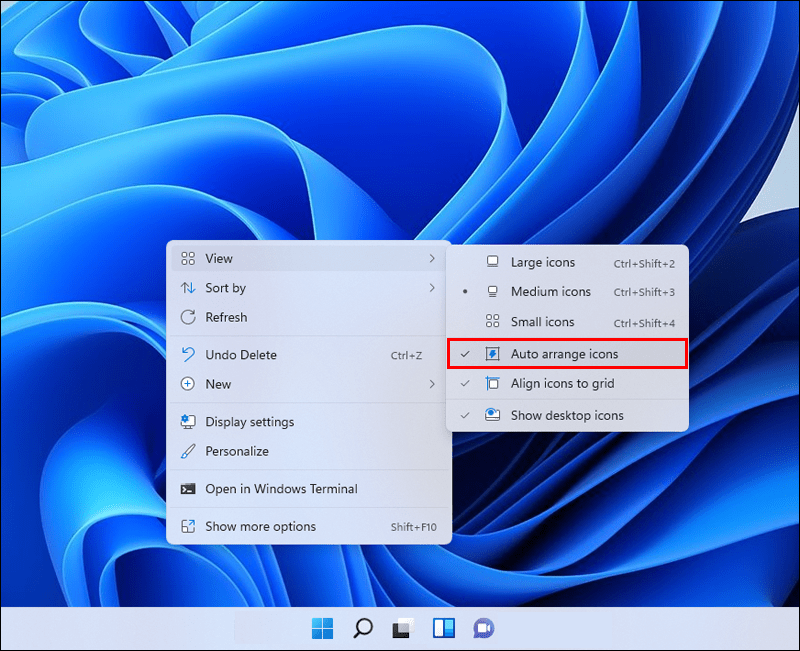
- اسے غیر فعال کرنے کے آپشن کو غیر چیک کریں۔
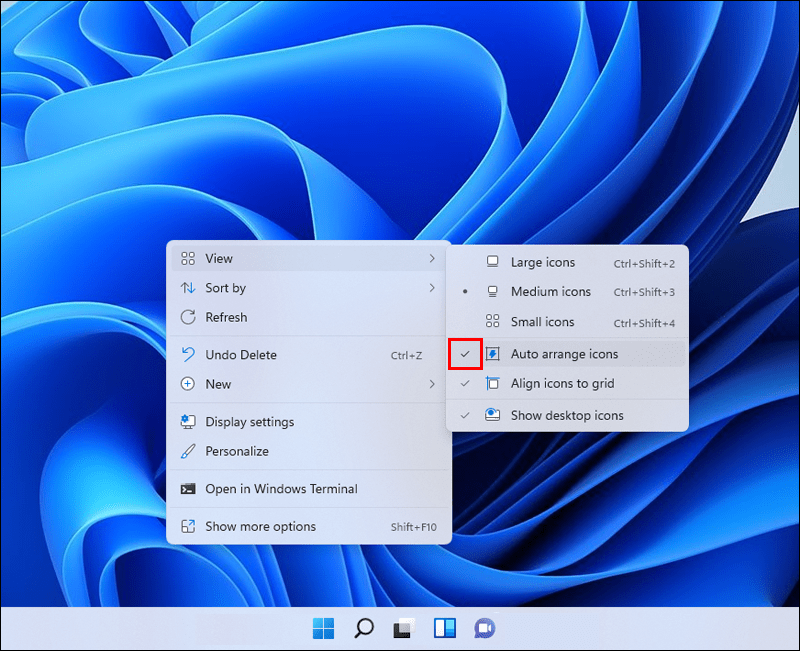
اگر آپ چاہتے ہیں کہ شبیہیں کی ہر قطار اور کالم سیدھ میں ہوں، تو آپ یہاں شبیہیں کو گرڈ سے سیدھ میں کر کے اسے ایڈجسٹ کر سکتے ہیں۔
دوسرا طریقہ تھرڈ پارٹی ایپ ڈاؤن لوڈ کرنا ہے۔ ڈیسک لاک ایک مفت، سادہ ایپلیکیشن ہے جو آپ کے ونڈوز ڈیسک ٹاپ آئیکنز کو اپنی جگہ پر لاک کرتی ہے۔ سسٹم ٹرے میں ایپ کا آئیکن آپ کو ضرورت کے مطابق اسے آن اور آف کرنے کی اجازت دیتا ہے۔ پروگرام حاصل کرنے کے لیے، ان کے ویب پیج پر جائیں اور ڈاؤن لوڈ ناؤ آپشن پر کلک کریں، پھر زپ فائل کو اپنے پی سی میں محفوظ کریں۔
فائل کو ڈاؤن لوڈ کرنے کے بعد، اسے انسٹال کرنے کا وقت آگیا ہے۔ ایسا کرنے کے لیے، اقدامات یہ ہیں:
- فائل ایکسپلورر کھولنے کے لیے، اپنے کی بورڈ پر ونڈوز کی + ای استعمال کریں۔
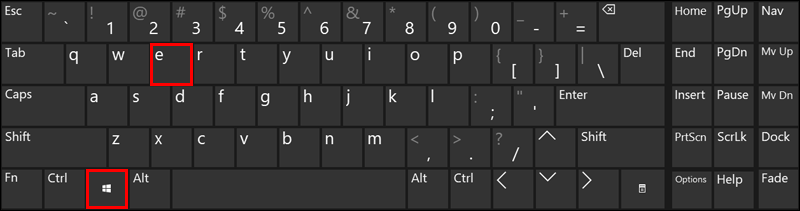
- ڈاؤن لوڈز فولڈر پر ڈبل کلک کریں۔
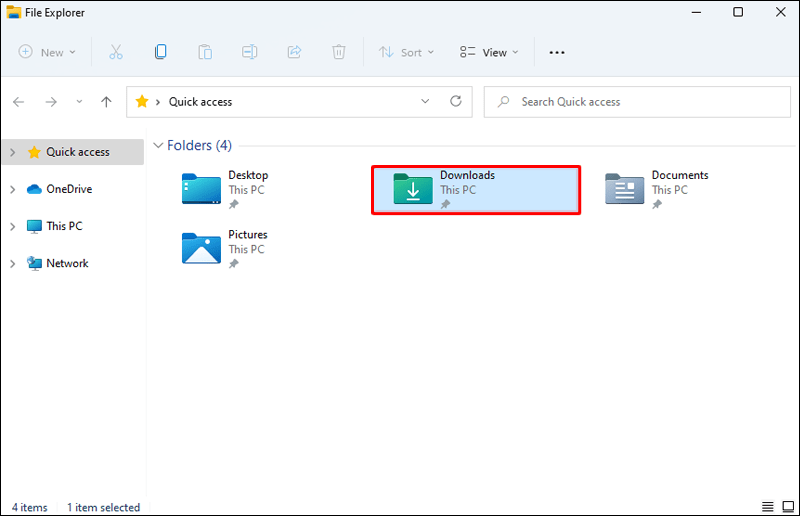
- DeskLock.zip پر دائیں کلک کرنے پر ظاہر ہونے والے مینو سے Extract All… کو منتخب کریں۔
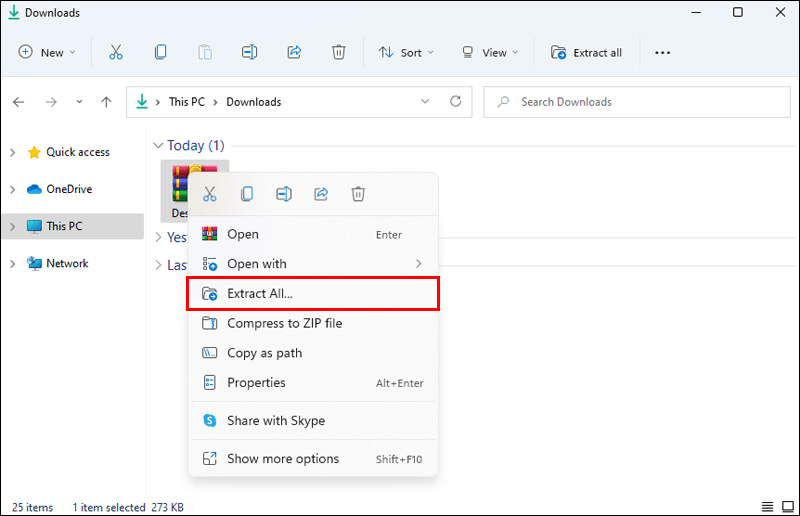
- نئی DeskLock فائلوں کے لیے ایک مقام کا انتخاب کریں۔ اگر آپ چاہیں تو، آپ اپنے ڈاؤن لوڈز فولڈر میں پہلے سے طے شدہ جگہ کا استعمال کر سکتے ہیں۔
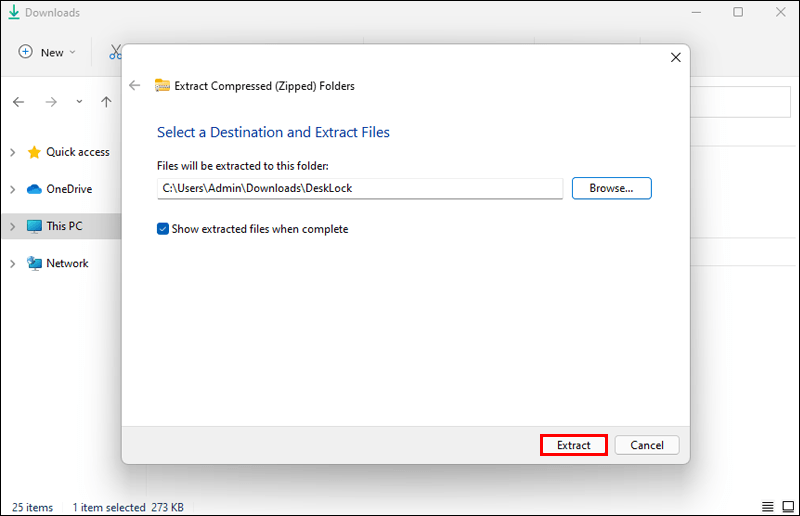
- اقتباس کو منتخب کریں۔
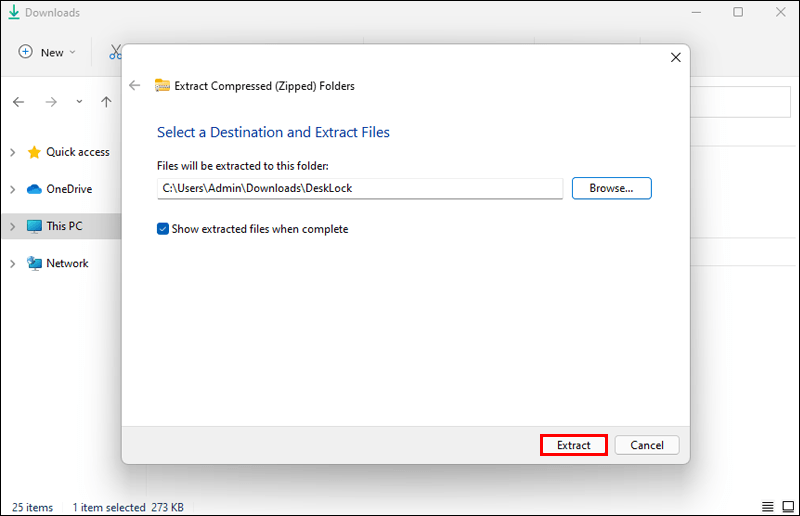
- DeskLock فولڈر کو کھولنے کے لیے، اس پر ڈبل کلک کریں۔
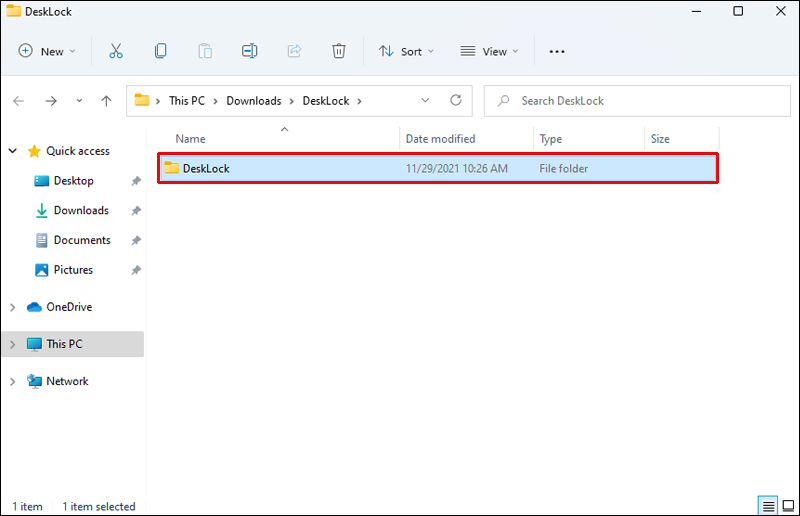
اب اپنے آئیکنز کو لاک کرنے کے لیے، اقدامات درج ذیل ہیں:
- اپنے شبیہیں اس ترتیب سے ترتیب دیں جس ترتیب سے آپ چاہتے ہیں کہ وہ باقی رہیں۔ اگر آپ کے آئیکنز اپنی سابقہ جگہوں پر لوٹتے رہتے ہیں، تو ڈیسک ٹاپ پر دائیں کلک کریں، دیکھیں کو منتخب کریں، اور خودکار ترتیب والے آئیکنز کو غیر چیک کریں۔
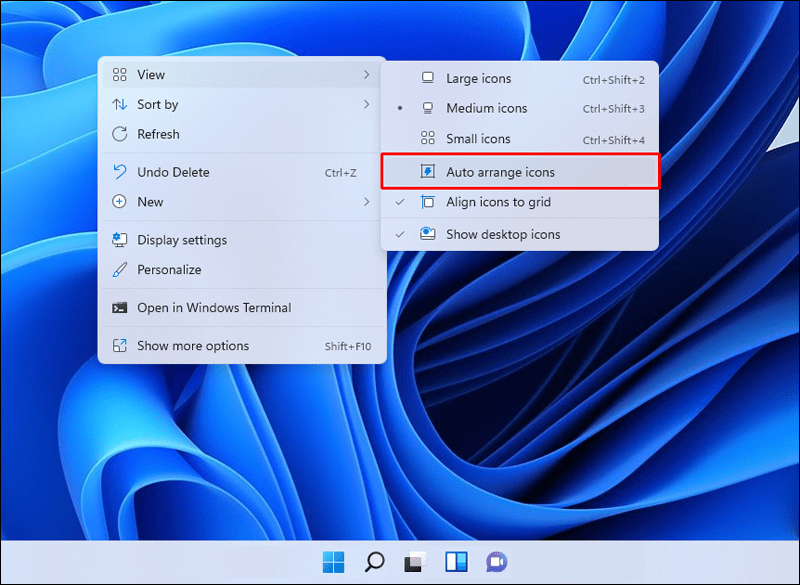
- اسے چلانے کے لیے Desklock.exe پر ڈبل کلک کریں۔
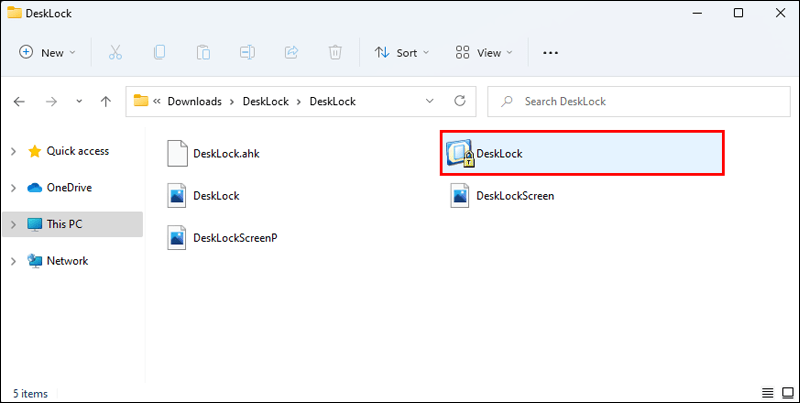
- اپنے ٹاسک بار میں، ڈیسک لاک آئیکن پر دائیں کلک کریں۔
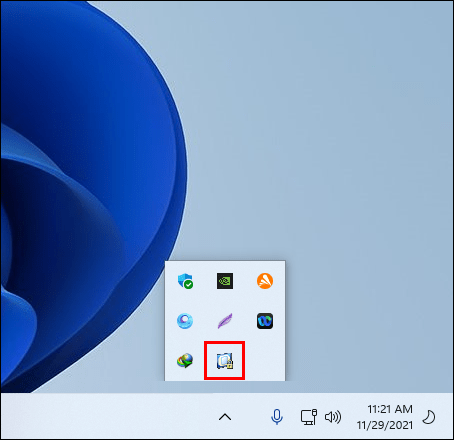
- مینو سے فعال کو منتخب کریں۔
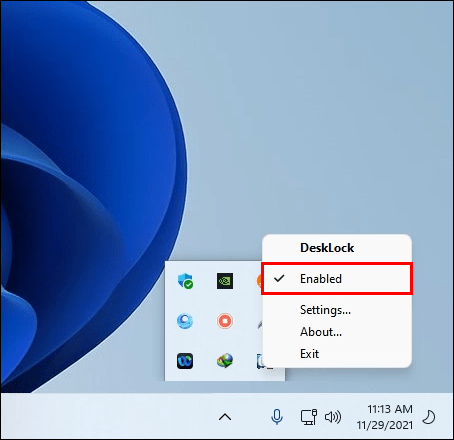
ونڈوز 10 میں ڈیسک ٹاپ آئیکنز کو لاک کریں۔
آپ کے ونڈوز 10 ڈیوائس کی تھیم کو تبدیل کرنا ممکن ہے۔ جب آپ تھیم تبدیل کرتے ہیں، تو آپ ونڈوز کے رنگ، بیک گراؤنڈ پکچر وال پیپر، سسٹم کے شور اور اسکرین سیور کو ایک ساتھ تبدیل کر دیتے ہیں۔ تاہم، کچھ تھیمز آئیکن پیک بھی فراہم کرتے ہیں۔
ایک تھیم میں یہ تمام پہلے سے تشکیل شدہ اختیارات ہوتے ہیں، اور وہ آپ کے ڈیسک ٹاپ پر آئیکنز کو دوبارہ ترتیب دینے کا رجحان بھی رکھتے ہیں۔ اگر آپ ونڈوز کو ان کو دوبارہ ترتیب دینے سے نہیں روکتے ہیں تو تھیمز آپ کے ڈیسک ٹاپ پر آئیکنز کو دوبارہ ترتیب دیں گے تاکہ بصری جمالیات کو بہتر بنایا جا سکے۔
خودکار ترتیب کی خصوصیت کو غیر فعال کرنے کے لیے، اقدامات یہ ہیں:
- اپنے ڈیسک ٹاپ پر کسی بھی خالی جگہ پر دائیں کلک کریں۔
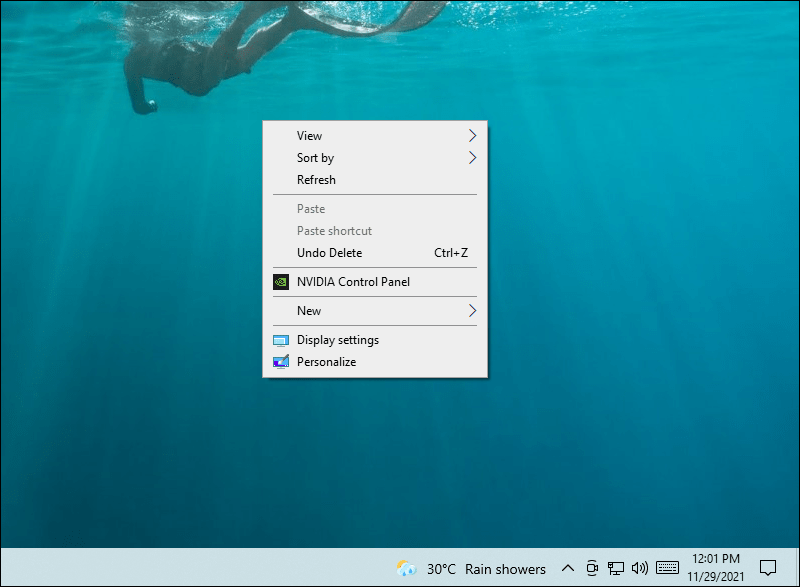
- مزید اختیارات حاصل کرنے کے لیے منظر پر ہوور کریں۔
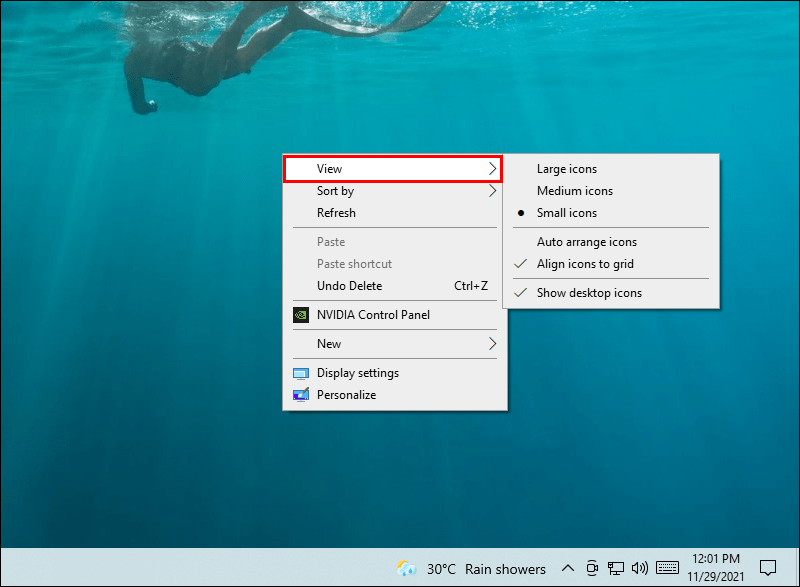
- آٹو آرگنائز آئیکنز کے ساتھ والے باکس کو غیر چیک کریں۔
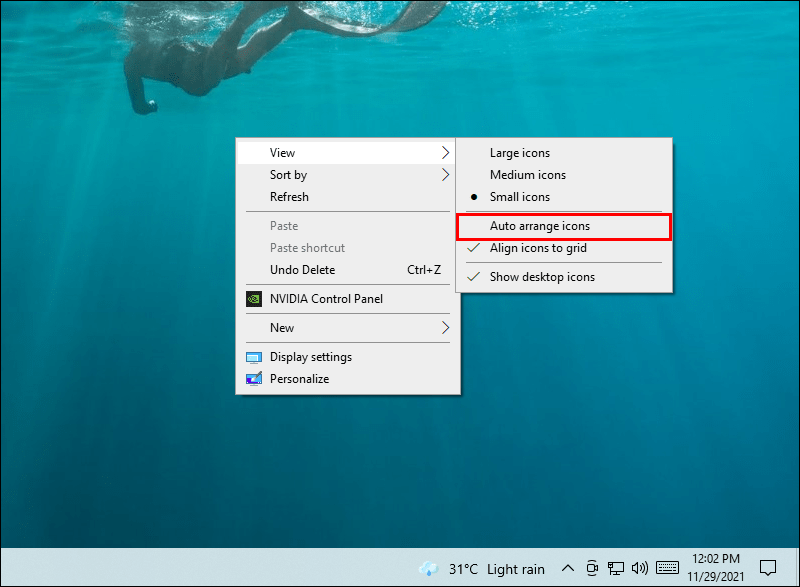
- یقینی بنائیں کہ الائن آئیکونز ٹو گرڈ آپشن آن ہے۔ یہ آپ کے ڈیسک ٹاپ آئیکنز کو گرڈ ترتیب تک محدود کر دے گا، جس کے نتیجے میں بالکل خالی جگہ والے آئیکن ہوں گے۔
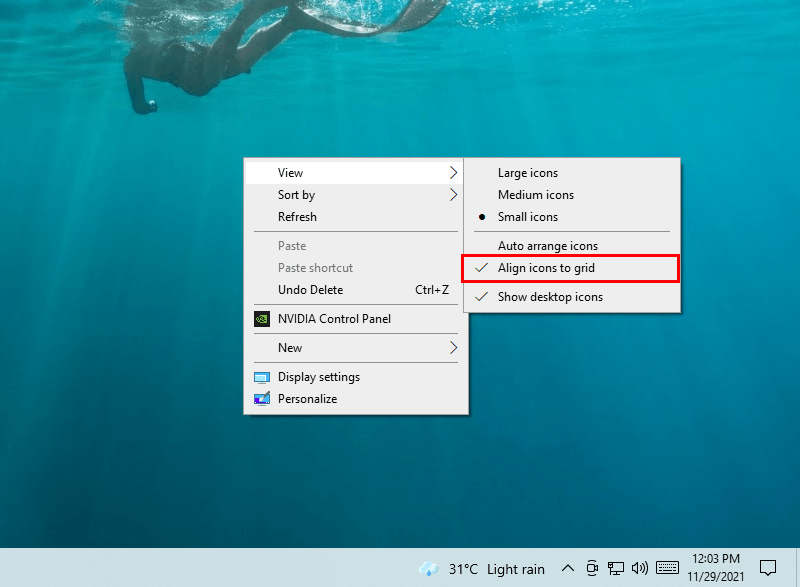
آٹو ارینج فیچر کو غیر فعال کرنے سے ونڈوز کو آپ کے ڈیسک ٹاپ آئیکنز کو دوبارہ ترتیب دینے سے روکنا چاہیے۔
ونڈوز 10 پر اپنے ڈیسک ٹاپ آئیکنز کو لاک کرنے کا دوسرا طریقہ سیٹنگز ایپ کے ذریعے ہے۔ ایسا کرنے کے اقدامات یہ ہیں:
گوگل ڈرائیو میں بیک اپ ہارڈ ڈرائیو
- ونڈوز 10 سیٹنگز ایپ کھولیں یا Win بٹن + I شارٹ کٹ دبائیں۔
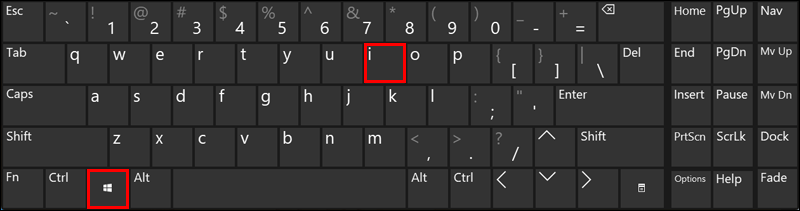
- پرسنلائزیشن کو منتخب کریں۔
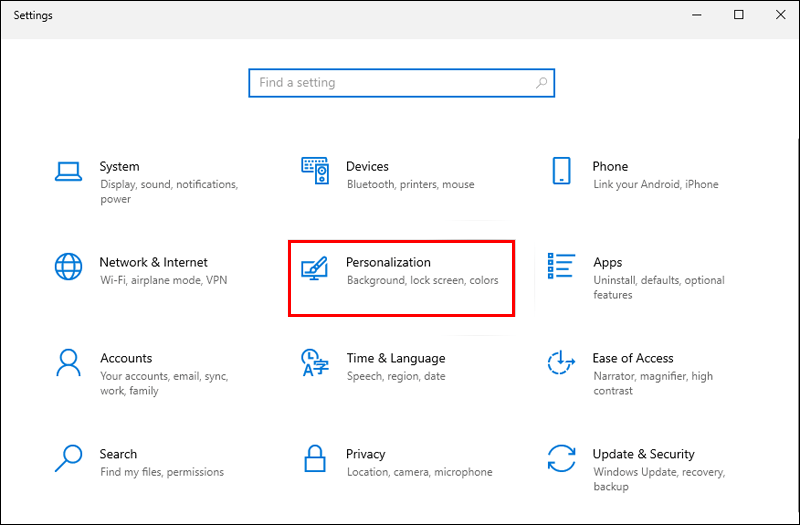
- بائیں پین کے مینو سے تھیمز کا انتخاب کریں۔
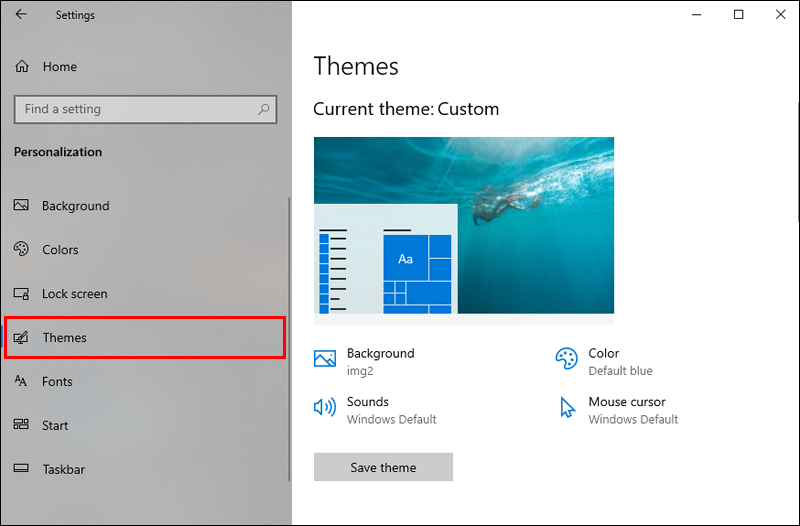
- متعلقہ ترتیبات کے تحت دائیں مینو میں ڈیسک ٹاپ آئیکن کی ترتیبات پر کلک کریں۔ اس سے ایک نئی سیٹ اپ ونڈو سامنے آنی چاہیے۔
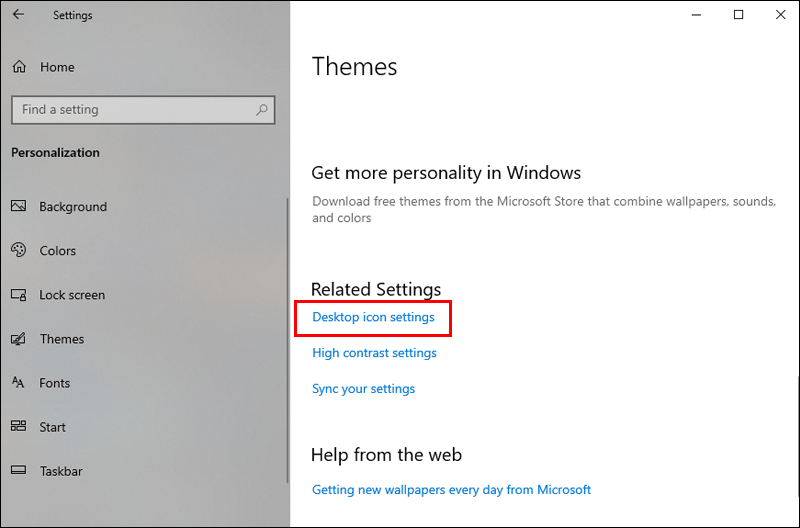
- تھیمز کو ڈیسک ٹاپ آئیکنز کو تبدیل کرنے کی اجازت دیں کے ساتھ والے باکس سے نشان ہٹا دیں۔
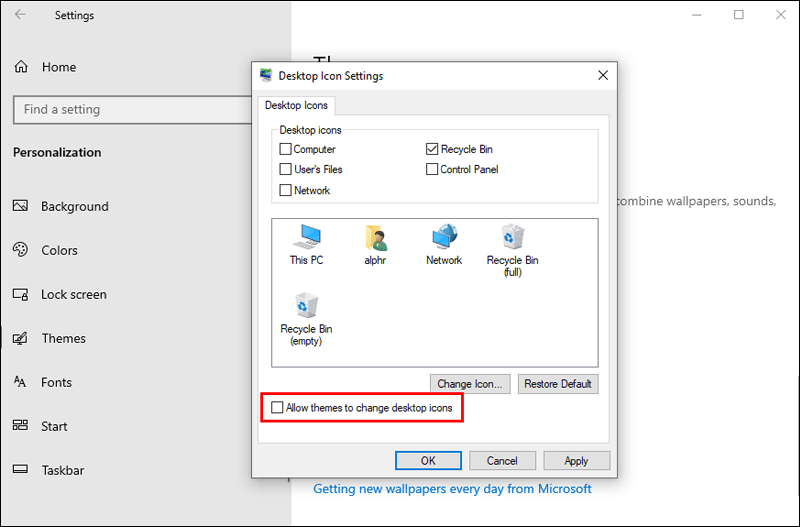
- اپلائی کو منتخب کریں، پھر ٹھیک ہے۔
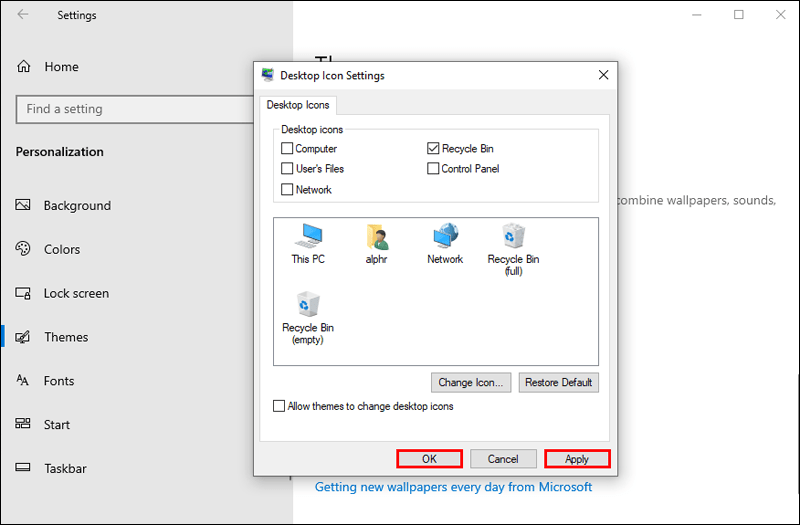
آپ کے پاس تھرڈ پارٹی ایپ جیسے استعمال کرنے کا اختیار بھی ہے۔ ڈیسک لاک . اسے ڈاؤن لوڈ اور انسٹال کرنے کے بعد، اسے استعمال کرنے کے اقدامات ونڈوز 11 کے ساتھ استعمال کرنے کے مترادف ہیں۔
- اپنے شبیہیں اس ترتیب سے ترتیب دیں جس طرح آپ چاہتے ہیں کہ وہ رہیں۔
- اس پر ڈبل کلک کرکے Desklock.exe چلائیں۔
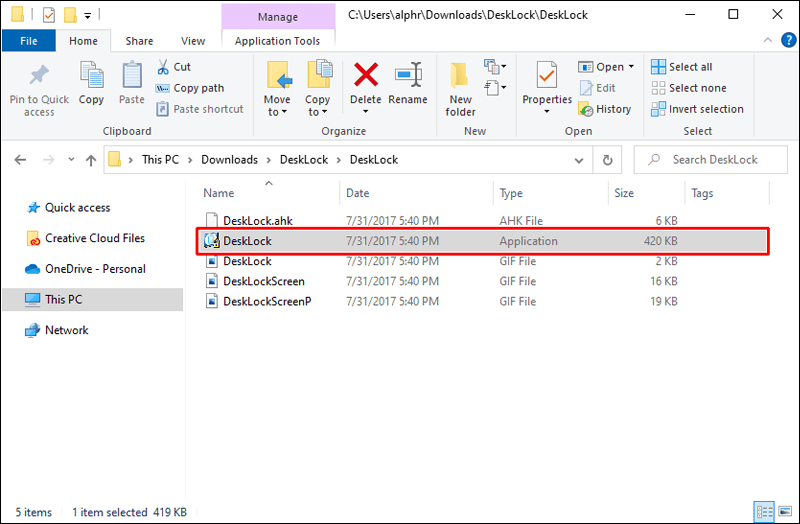
- اپنے ٹاسک بار میں ڈیسک لاک کی علامت پر دائیں کلک کریں۔
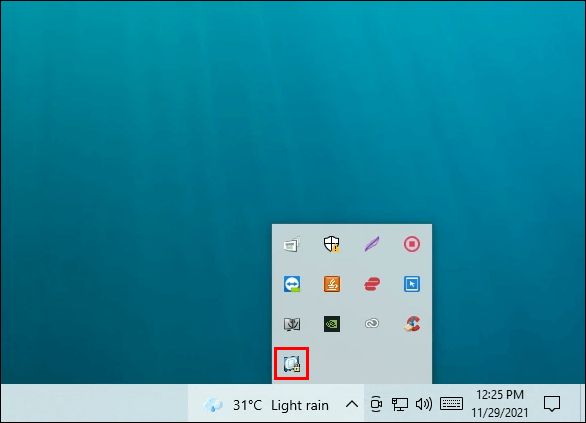
- مینو سے، فعال کو منتخب کریں۔
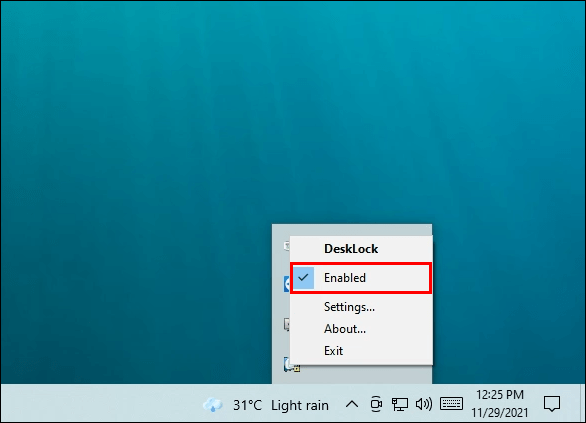
ونڈوز 8.1 میں ڈیسک ٹاپ آئیکنز کو لاک کریں۔
ونڈوز 8.1 پر آپ کے ڈیسک ٹاپ آئیکنز کو لاک کرنے کے اقدامات ونڈوز 10 اور 11 سے بہت ملتے جلتے ہیں۔ ایسا کرنے کا پہلا طریقہ یہ ہے:
- ڈیسک ٹاپ پر خالی جگہ پر دائیں کلک کریں۔
- ڈراپ ڈاؤن مینو سے دیکھیں کو منتخب کریں۔
- خودکار ترتیب والے آئیکن باکس کو غیر چیک کریں۔
آپ بھی استعمال کر سکتے ہیں۔ ڈیسک لاک . اسے ڈاؤن لوڈ اور انسٹال کرنے کے بعد، اقدامات درج ذیل ہیں:
کیا آپ گوگل کروم کیمسٹ پر کوڈی حاصل کرسکتے ہیں؟
- اپنے شبیہیں اس ترتیب سے ترتیب دیں جس ترتیب سے آپ چاہتے ہیں کہ وہ ظاہر ہوں۔
- اسے شروع کرنے کے لیے Desklock.exe پر ڈبل کلک کریں۔
- اپنے ٹاسک بار میں ڈیسک لاک آئیکن پر دائیں کلک کریں۔
- مینو سے فعال کو منتخب کریں۔
ونڈوز 7 میں ڈیسک ٹاپ آئیکنز کو لاک کریں۔
ونڈوز 7 آپ کے ڈیسک ٹاپ آئیکنز کو لاک کرنے کی بھی اجازت دیتا ہے۔ آپ کے پاس جو اختیارات ہیں وہ ونڈوز 10 سے ملتے جلتے ہیں۔ آپ ان مراحل پر عمل کر کے خودکار ترتیب والی خصوصیت کو غیر فعال کر سکتے ہیں۔
- اپنے ڈیسک ٹاپ پر کہیں بھی دائیں کلک کریں۔
- دیگر اختیارات دیکھنے کے لیے منظر پر ہوور کریں۔
- آٹو آرگنائز آئیکنز کے ساتھ والے چیک باکس کو غیر نشان زد کریں۔
- یقینی بنائیں کہ الائن آئیکونز ٹو گرڈ آپشن فعال ہے۔ یہ آپ کے ڈیسک ٹاپ آئیکنز کو گرڈ میں ترتیب دینے پر مجبور کرے گا، جس کے نتیجے میں مناسب جگہ والے آئیکنز ہوں گے۔
ونڈوز 7 میں آپ کے ڈیسک ٹاپ آئیکنز کو لاک کرنے کے لیے سیٹنگز ایپ ایک اور آپشن ہے۔ اقدامات درج ذیل ہیں:
- ونڈوز 7 پر سیٹنگز ایپ لانچ کریں۔ آپ Win بٹن + I دبا کر ایسا کر سکتے ہیں۔
- پرسنلائزیشن کا انتخاب کریں۔
- بائیں طرف کے مینو سے تھیمز کو منتخب کریں۔
- دائیں طرف کے مینو میں، متعلقہ ترتیبات کے تحت، ڈیسک ٹاپ آئیکن کی ترتیبات کو منتخب کریں۔ اس سے ایک نئی کنفیگریشن ونڈو کھلنی چاہیے۔
- تھیمز کو ڈیسک ٹاپ آئیکنز کو اپ ڈیٹ کرنے کی اجازت دیں کے لیبل والے آپشن کو غیر چیک کریں۔
- اپلائی پر کلک کریں اور پھر ٹھیک ہے۔
اور آخر میں، آپ تھرڈ پارٹی ایپس جیسے استعمال کر سکتے ہیں۔ ڈیسک لاک یہاں بھی ایپ کو ترتیب دینے کے بعد، اقدامات یہ ہیں:
- اپنے شبیہیں اس ترتیب سے ترتیب دیں جس ترتیب سے آپ چاہتے ہیں کہ وہ ظاہر ہوں۔
- اس پر ڈبل کلک کرکے Desklock.exe چلائیں۔
- اپنے ٹاسک بار میں ڈیسک لاک آئیکن پر دائیں کلک کریں۔
- مینو سے، فعال کو منتخب کریں۔
ہر چیز کو اپنی جگہ پر رکھیں
اگرچہ ونڈوز آٹو آرنج فیچر مددگار ثابت ہوسکتا ہے، لیکن یہ بعض اوقات فوائد کے قابل ہونے سے زیادہ تکلیفوں کا سبب بنتا ہے۔ اسے بند کرنے سے آئیکنز کو مسلسل حرکت دینے کا مسئلہ حل ہو جائے گا اور آپ کو اپنے ڈیسک ٹاپ کو اپنی ضروریات اور ترجیحات کے مطابق منظم رکھنے میں مدد ملے گی۔
بدقسمتی سے، یہاں تک کہ اگر آپ خودکار ترتیب والے آئیکن کی خصوصیت کو غیر چیک کر دیتے ہیں، تو آپ کے ڈیسک ٹاپ آئیکنز کو کچھ صورتوں میں دوبارہ ترتیب دیا جا سکتا ہے۔ مثال کے طور پر، جب آپ اپنی اسکرین ریزولوشن کو تبدیل کرتے ہیں، تو آپ کے آئیکنز منتقل ہو سکتے ہیں۔ اگر ونڈوز آپ کی مداخلت کے بغیر تصادفی طور پر ریزولوشن کو تبدیل کرتا ہے، تو یہ ایک پرانے ڈرائیور کی وجہ سے ہو سکتا ہے۔ اس صورت حال میں، آپ کو اپنے ڈرائیور کو اپ ڈیٹ کرنے کی کوشش کرنی چاہیے کہ آیا اس سے مسئلہ حل ہو جاتا ہے۔
کیا آپ اپنے شبیہیں بند رکھتے ہیں؟ شبیہیں لاک کرنے کا آپ کا پسندیدہ طریقہ کیا ہے؟ ہمیں ذیل میں تبصرہ سیکشن میں بتائیں!









